Jak włączyć clipsvc w systemie Windows 10 /11
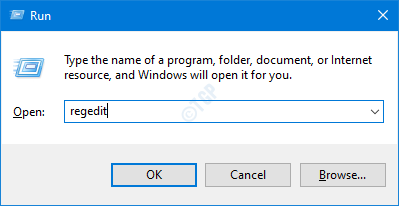
- 3118
- 357
- Pan Jeremiasz Więcek
To jest samouczek, jak włączyć CIPSVC na komputerze Windows 11 i Windows 10. CLIPSVC lub licencja na klienta świadczyć usługę zapewnia strukturę wsparcia dla wszystkich aplikacji Windows Store. Tak więc, jeśli wyłączyłeś CIPSVC na komputerze, wszystkie zakupione/posiadane aplikacje sklepowe nie będą działać poprawnie. Ten problem nie zostanie rozwiązany, chyba że ponownie włączysz CIPSVC w systemie.
Obejścia -
1. Uruchom ponownie Twój komputer raz.
Spis treści
- Napraw 1 - Uruchom skrypt rejestru
- FIX 2 - Włącz usługę CIPSVC
- Napraw 3 - Spróbuj uruchomić clipsvc z cmd
Napraw 1 - Uruchom skrypt rejestru
Musisz utworzyć i uruchomić skrypt rejestru na swoim komputerze.
[[[
Ostrzeżenie -
Zamierzasz uruchomić skrypt rejestru na swoim komputerze, który zmienia niektóre klucze na komputerze. Może to powodować pewne problemy. Sugerujemy więc utworzenie kopii zapasowej kluczy rejestru, jeśli jeszcze go nie stworzyłeś.
1. Na początku dotknij Klucz z systemem Windows i R klucze w tym samym czasie.
2. Gdy pojawi się terminal uruchomienia, wpisz „Regedit”I uderzył Wchodzić.
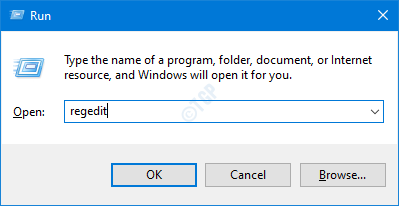
3. Po otwarciu edytora rejestru musisz kliknąć „Plik”, A następnie kliknij„Eksport".
4. Zapisz kopię zapasową w bezpiecznym miejscu.
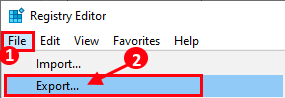
Po wykonaniu kopii zapasowej zamknij okno edytora rejestru.
]
1. Otwórz notatnik na komputerze.
2. Następnie, kopiuj wklej te linie w Notatnik.
Edytor rejestru systemu Windows wersja 5.00
[HKEY_LOCAL_MACHINE \ System \ CurrentControlset \ Services \ Clipsvc \ Parameters] „wyłączbscription” = DWORD: 00000000 „InakityShutdownDelay” = DWORD: 0000012C „Refreshrequired” = DWORD: 00000001 "SEVACEDLL , 79,00,73,00,74,00,65,00,6d, 00,52,00,6f, 00,6f, \ 00,74,00,25,00,5C, 00,53,00, 79,00,73,00,74,00,65,00,6d, 00,33,00,32,00,5C, 00, \ 43,00,6C, 00,69,00,70,53.53 , 00,56,00,43,00,2e, 00,64,00,6C, 00,6C, 00,00,00 "ServiceDlLUNloLoadonstop" = DWORD: 00000001 "ProcessBiOSKEY" = DWORD: 00000001
3. Następnie kliknij „Plik„Na pasku menu.
4. Następnie kliknij „Zapisz jako„Aby zapisać plik.
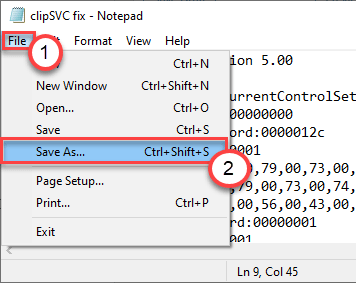
5. Przejdź do wybranego miejsca na komputerze. Kliknij „Zapisz jako typ:” i ustaw go na „Wszystkie pliki".
6. Następnie nazwij plik jako „Rozwiązanie Clipsvc.Reg".
7. Na koniec kliknij „Ratować„Aby zapisać skrypt rejestru.
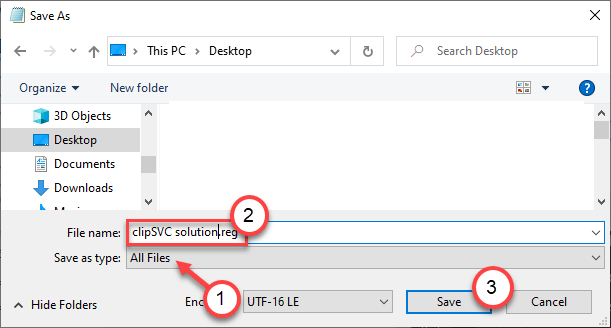
8. Przejdź do miejsca, w którym zapisałeś skrypt rejestru.
9. Tutaj kliknij prawym przyciskiem myszy „Rozwiązanie Clipsvc.Reg" plik.
10. Następnie kliknij „Łączyć„Aby uruchomić plik skryptu i połączyć zmiany z klawiszami rejestru.
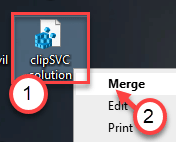
11. Zobaczysz, że na twoim komputerze pojawił się monit z prośbą o potwierdzenie.
12. Po prostu kliknij „Tak„Aby potwierdzić połączenie.
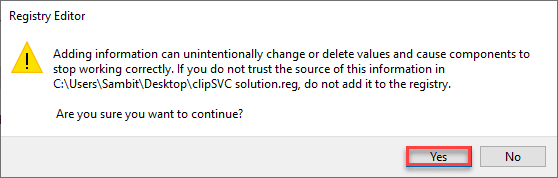
13. Teraz wpisz „CMD”W polu wyszukiwania.
14. Następnie kliknij prawym przyciskiem myszy „Wiersz polecenia". Ponadto kliknij „Uruchom jako administrator„Aby otworzyć terminal jako administrator.
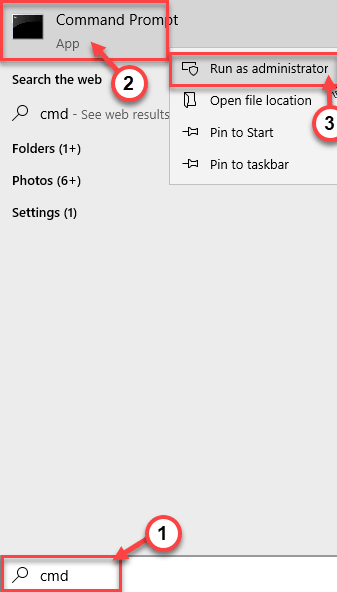
15. Po wyświetleniu wiersza polecenia wpisz to polecenie, aby uruchomić usługę Clipsvc.
Net Start Clipsvc
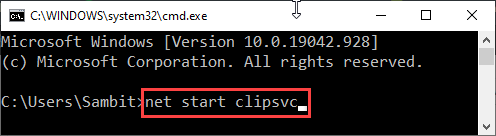
Zamknij Wiersz polecenia terminal.
Spróbuj uzyskać dostęp do dowolnej aplikacji sklepowej na komputerze. Sprawdź dalej, czy otwiera się lub nie.
FIX 2 - Włącz usługę CIPSVC
Spróbuj rozpocząć usługę CIPSVC od Usług.
1. Początkowo kliknij prawym przyciskiem myszy ikonę Windows, a następnie kliknij „Uruchomić".
2. Pisać "usługi.MSC„W oknie Run. Kliknij "OK".
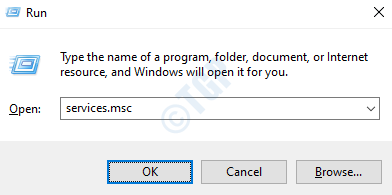
3. Kiedy pojawi się okno usług, przewiń w dół, aby znaleźć „Usługa licencji klienta (CLIPSVC)" praca.
4. Po tym, podwójne kliknięcie w usłudze, aby ją uruchomić.

5. Aby rozpocząć usługę, kliknij „Początek".
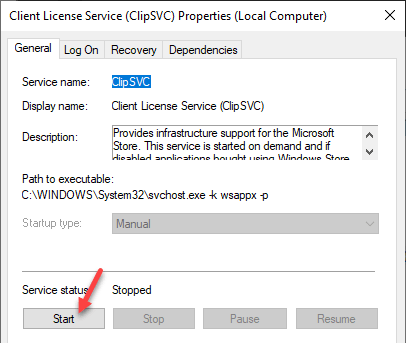
6. Nie zapomnij „Stosować" I "OK„Aby zapisać zmiany.
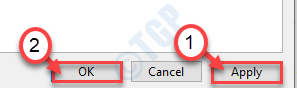
Zamknij okno usług. Spróbuj otworzyć dowolną aplikację, którą pobrałeś ze sklepu (na przykład - groove muzyka, filmy i telewizja itp.).
Sprawdź, czy to działa.
Napraw 3 - Spróbuj uruchomić clipsvc z cmd
Jeśli nie możesz uruchomić clipsvc z ekranu usług, ponieważ przycisk „start” jest gotowy, spróbuj uruchomić go od terminalu.
1. wciśnij Okna ikona i kliknij „Uruchomić".
2. Pisać "CMD”W terminalu. Wciśnij 'Ctrl+Shift+ENTER 'razem, aby uzyskać dostęp do ekranu wiersza polecenia.
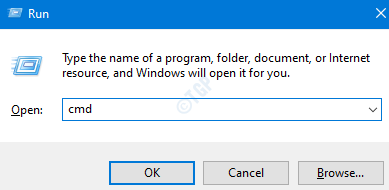
3. Do początek Usługa CLIPSVC, wykonać to polecenie.
Net Start Clipsvc
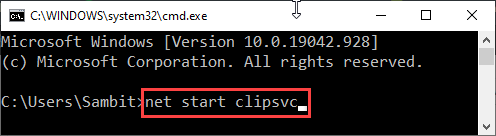
Zamknij Wiersz polecenia terminal.
Powinno to włączyć clipsvc na komputerze.
- « Zewnętrzne dyski twarde, które nie są wykryte w poprawce systemu Windows 10
- Miniatura aplikacji nie wyświetlana w menu Start i wyszukiwanie w systemie Windows 10/11 »

